Im vergangenen Monat Sicherheitsexperten hat eine neue Beflocker Ransom Bedrohung erkannt , die Smart – TVs angreift. Jetzt nicht nur Ihren Computer und Smartphones , aber Android TV ist gefunden worden , unter Ransomware – Attacken zu sein. Das macht Ihre infiziert Smart TV unbrauchbar , bis die Lösegeldforderung nicht erfüllt wurde. Es wurde von Malware – Forscher als ANDROIDOS_FLOCKER.A erkannt und hat kurze Namen als Beflocker Ransom gegeben worden.
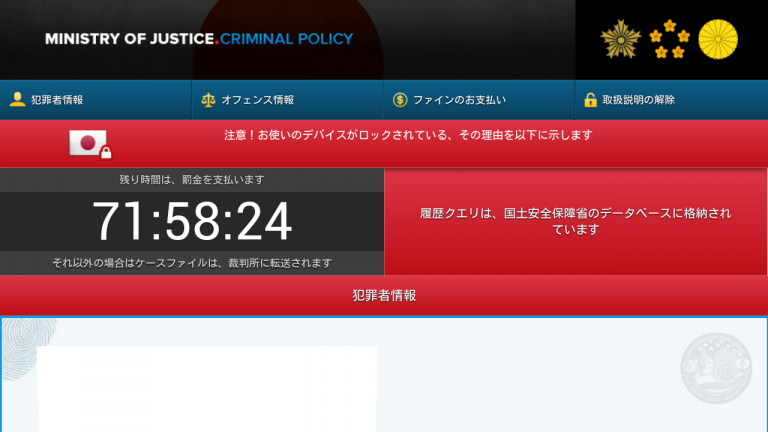
Wie funktioniert Beflocker Ransom Intrude und was sind die Nachwirkungen?
Nun Sicherheitsexperten noch nicht herausgefunden, wie Smart-TVs von dieser gefährlichen Erpresser Bedrohung angegriffen wird. Aber es wurde vermutet , dass Beflocker Ransom Angriffe durch bösartige Links per SMS ausgelöst wurde. Sobald diese Smart TV infiziert, sperrt es den Bildschirm mit einem Erpresserbrief von US Cyber-Polizei und andere Cyber-Sicherheit Institution in ihrer regionalen Sprache. Er verlangt ein Lösegeld von über $ 200 USD in Geschenkkarten Ihr Gerät zu entsperren.
Hüten Sie sich vor solchen Arten von gefälschten und zweifelhafte Forderungen von Beflocker Ransomware , da es keine Garantie hat , dass sie das tun , was er sagt. Außerdem wurde beobachtet, dass nach diesem das Ihr Android-Gerät infiziert noch 30 Minuten stehen lassen und Anfragen für die Geräteadministratorrechten an. Wenn Sie die Admin-Rechte verweigert, dann friert es und starten gefälschte Geräte-Update-Benachrichtigungen angezeigt, so dass die Benutzer den Admin-Zugang zur Verfügung stellt. Sobald dies die Admin-Rechte bekommt, wird die Maschine an die Remote-Steuerung und Kontrolle Servern verbinden und Nutzlast misspelled.apk und HTML Erpresserbrief in JavaScript Form herunterladen. Und daher Beflocker Ransomware sperren Sie Ihre Smart-Fernsehern und Android OS. Neben der eine Ransomware Bedrohung nicht verschlüsselt sie nicht eine einzelne Datei noch ernten alle Daten aus dem angegriffenen Gerät.
Wenn Sie ein technisch versierten Anwender sind dann können Sie versuchen, die Ransomware Bedrohung aus dem infizierten Gerät zu entfernen, aber nachdem ich die Administratorrechte, um es zurück. Aber nach den Sicherheitsexperten, wurde vorgeschlagen, an den Gerätehersteller zu kontaktieren, sonst können Sie es tun, indem Sie die ADB-Debugging ermöglicht. Sie müssen nur PM klar% Pkg% Befehl in der ADB Shell auszuführen, die die verdächtige Prozesse zu töten und entsperrt den Bildschirm Ihres Geräts. Dann können Sie weitere Beflocker Ransomware deinstallieren.
Entfernen FLocker Ransomware von Ihrem PC
Schritt 1: Entfernen FLocker Ransomware im abgesicherten Modus mit Eingabeaufforderung:
- Trennen Sie Ihren PC mit Netzwerkanschluss.
- Klicken Sie auf Restart-Taste und halten Sie F8-Taste drücken regelmäßig während Neustart des Systems.

- Wenn “Windows Advanced Options Menu” Show auf dem Bildschirm

- Wählen Sie dann “Abgesicherter Modus mit Eingabeaufforderung” und drücken Sie die Eingabetaste drücken.

- Sie müssen Ihren Computer mit Administrator-Konto für volle Berechtigung anmelden.

- Sobald die Eingabeaufforderung erscheint dann geben rstrui.exe und drücken Sie die Eingabetaste

- Folgen Sie nun den Anweisungen auf dem Bildschirm Systemwiederherstellung abzuschließen.
Schritt 2: Entfernen FLocker Ransomware MSConfig im abgesicherten Modus:
- Schalten Sie Ihren Computer und starten Sie es erneut.
- Drücken Sie während des Booten die “F8-Taste” kontinuierlich zu öffnen “Windows-Menü Erweiterte Optionen”.

- Mit den Pfeiltasten “Safe Mode” Option, und drücken Sie die Eingabetaste.

- Sobald System Erste Schritte im Startmenü zu gehen. Geben Sie “msconfig” in das Suchfeld ein und starten Sie die Anwendung.

- Gehen Sie auf die Registerkarte Start und suchen Sie nach Dateien aus% AppData% oder% Temp% Ordner mit rundll32.exe. Sehen Sie ein Beispiel unten:
C: \ Windows \ System32 \ rundll32.exe C: \ Benutzer \ Benutzername \ AppData \ Local \ temp \ regepqzf.dll, H1N1
- Deaktivieren Sie alle bösartigen Einträge und die Änderungen speichern.
- Nun starten Sie Ihren Computer normal.
Schritt 3: bösartiger Prozess tötet, um FLocker Ransomware Verwandte
- Drücken Sie Alt + Strg + Entf Tasten zusammen.

- Es wird die Task-Manager auf dem Bildschirm öffnen.
- Gehen Tab zu verarbeiten und zu finden FLocker Ransomware bezogen Prozess.
- Klicken Sie auf den Prozess beenden Schaltfläche Jetzt den laufenden Prozess zu stoppen.
Schritt 4: Entfernen FLocker Ransomware Virus von Registrierungseintrag
- Drücken Sie “Windows + R” -Taste zusammen Run Box zu öffnen.

- Geben Sie “regedit” ein und klicken Sie auf OK.

- Suchen und entfernen Sie FLocker Ransomware zugehörigen Einträge.
HKEY_LOCAL_MACHINE\SOFTWARE\Microsoft\Windows\CurrentVersion\Run
HKEY_LOCAL_MACHINE\SOFTWARE\Microsoft\Windows\CurrentVersion\RunOnce
HKEY_LOCAL_MACHINE\SOFTWARE\Microsoft\Windows\CurrentVersion\RunOnceEx
HKEY_LOCAL_MACHINE\SOFTWARE\Microsoft\Windows\CurrentVersion\RunServices
HKEY_LOCAL_MACHINE\SOFTWARE\Microsoft\Windows\CurrentVersion\RunServicesOnce
HKEY_LOCAL_MACHINE\SOFTWARE\Microsoft\Windows\CurrentVersion\Policies\Explorer\Run
HKEY_CURRENT_USER\Software\Microsoft\Windows\CurrentVersion\Run
HKEY_CURRENT_USER\Software\Microsoft\Windows\CurrentVersion\Runonce
HKEY_CURRENT_USER\Software\Microsoft\Windows\CurrentVersion\RunServices
HKEY_CURRENT_USER\Software\Microsoft\Windows\CurrentVersion\RunServicesOnce
HKEY_CURRENT_USER\Software\Microsoft\Windows\CurrentVersion\Policies\Explorer\Run
Nun hoffentlich haben Sie völlig den FLocker Ransomware-Virus von Ihrem Computer entfernt. Wenn Sie erhalten, sind noch Lösegeld Nachricht von der Bedrohung oder nicht in der Lage auf Ihre Dateien zugreifen können, dann bedeutet dies, dass Virus immer noch in Ihrem Computer bleiben. In einer solchen Situation haben Sie keine andere Option außer diesen Virus Entfernen von leistungsfähigen Malware Removal Tool.
Während, wenn Sie haben keine Sicherungskopie Ihrer infizierten oder verschlüsselte Dateien, dann können Sie auch Ihre Windows-Betriebssystem neu zu installieren. Dadurch werden alle Dateien und Daten wie zusammen mit der FLocker Ransomware-Infektion zu löschen. Sie erhalten einen völlig leeren Computersystem ohne Dateien. Jetzt können Sie Ihre Sicherung verwenden, um Ihre Dateien zu erhalten. Wenn Sie keine Sicherung haben dann Malware Removal Tool ist eine bessere Option für Sie.
Wenn Sie irgendeine Frage oder eine Frage betreffend Ihrem Computer haben, dann können Sie ganz einfach Ihr Problem zu fragen Sie unsere Experten. Gehen Sie auf die Seite Irgendeine Frage stellen und die Antwort für Ihre Anfrage direkt von aus Experten.




